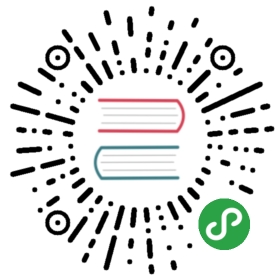6.4 文件与目录的默认权限与隐藏权限
由第五章、Linux文件权限的内容我们可以知道一个文件有若干个属性, 包括读写执行(r, w, x)等基本权限,及是否为目录 (d) 与文件 (-) 或者是链接文件 (l) 等等的属性! 要修改属性的方法在前面也约略提过了(chgrp, chown, chmod) ,本小节会再加强补充一下!
除了基本r, w, x权限外,在Linux传统的Ext2/Ext3/Ext4文件系统下,我们还可以设置其他的系统隐藏属性, 这部份可使用 chattr 来设置,而以 lsattr 来查看,最重要的属性就是可以设置其不可修改的特性!让连文件的拥有者都不能进行修改! 这个属性可是相当重要的,尤其是在安全机制上面 (security)!比较可惜的是,在 CentOS 7.x 当中利用 xfs 作为默认文件系统, 但是 xfs 就没有支持所有的 chattr 的参数了!仅有部份参数还有支持而已!
首先,先来复习一下上一章谈到的权限概念,将下面的例题看一看先:
例题:你的系统有个一般身份使用者 dmtsai,他的群组属于 dmtsai,他的主文件夹在 /home/dmtsai, 你是root,你想将你的 ~/.bashrc 复制给他,可以怎么作?答:由上一章的权限概念我们可以知道 root 虽然可以将这个文件复制给 dmtsai,不过这个文件在 dmtsai 的主文件夹中却可能让 dmtsai 没有办法读写(因为该文件属于 root 的嘛!而 dmtsai 又不能使用 chown 之故)。 此外,我们又担心覆盖掉 dmtsai 自己的 .bashrc 配置文件,因此,我们可以进行如下的动作喔:复制文件: cp ~/.bashrc ~dmtsai/bashrc修改属性: chown dmtsai:dmtsai ~dmtsai/bashrc
例题:我想在 /tmp 下面创建一个目录,这个目录名称为 chapter6_1 ,并且这个目录拥有者为 dmtsai, 群组为 dmtsai,此外,任何人都可以进入该目录浏览文件,不过除了 dmtsai 之外,其他人都不能修改该目录下的文件。答:因为除了 dmtsai 之外,其他人不能修改该目录下的文件,所以整个目录的权限应该是 drwxr-xr-x 才对! 因此你应该这样做:创建目录: mkdir /tmp/chapter6_1修改属性: chown -R dmtsai:dmtsai /tmp/chapter6_1修改权限: chmod -R 755 /tmp/chapter6_1
在上面这个例题当中,如果你知道 755 那个分数是怎么计算出来的,那么你应该对于权限有一定程度的概念了。 如果你不知道 755 怎么来的?那么…赶快回去前一章看看 chmod 那个指令的介绍部分啊!这部分很重要喔!你得要先清楚的了解到才行~否则就进行不下去啰~ 假设你对于权限都认识的差不多了,那么下面我们就要来谈一谈,“新增一个文件或目录时,默认的权限是什么?”这个议题!
6.4.1 文件默认权限:umask
OK!那么现在我们知道如何创建或者是改变一个目录或文件的属性了,不过, 你知道当你创建一个新的文件或目录时,他的默认权限会是什么吗?呵呵!那就与 umask 这个玩意儿有关了!那么 umask 是在搞什么呢?基本上, umask 就是指定 “目前使用者在创建文件或目录时候的权限默认值”, 那么如何得知或设置 umask 呢?他的指定条件以下面的方式来指定:
[root@study ~]# umask0022 <==与一般权限有关的是后面三个数字![root@study ~]# umask -Su=rwx,g=rx,o=rx
查阅的方式有两种,一种可以直接输入 umask ,就可以看到数字体态的权限设置分数, 一种则是加入 -S (Symbolic) 这个选项,就会以符号类型的方式来显示出权限了! 奇怪的是,怎么 umask 会有四组数字啊?不是只有三组吗?是没错啦。 第一组是特殊权限用的,我们先不要理他,所以先看后面三组即可。
在默认权限的属性上,目录与文件是不一样的。从第五章我们知道 x 权限对于目录是非常重要的! 但是一般文件的创建则不应该有执行的权限,因为一般文件通常是用在于数据的记录嘛!当然不需要执行的权限了。 因此,默认的情况如下:
若使用者创建为“文件”则默认“没有可执行( x )权限”,亦即只有 rw 这两个项目,也就是最大为 666 分,默认权限如下:-rw-rw-rw-
若使用者创建为“目录”,则由于 x 与是否可以进入此目录有关,因此默认为所有权限均开放,亦即为 777 分,默认权限如下:drwxrwxrwx
要注意的是,umask 的分数指的是“该默认值需要减掉的权限!”因为 r、w、x 分别是 4、2、1 分,所以啰!也就是说,当要拿掉能写的权限,就是输入 2 分,而如果要拿掉能读的权限,也就是 4 分,那么要拿掉读与写的权限,也就是 6 分,而要拿掉执行与写入的权限,也就是 3 分,这样了解吗?请问你, 5 分是什么?呵呵! 就是读与执行的权限啦!
如果以上面的例子来说明的话,因为 umask 为 022 ,所以 user 并没有被拿掉任何权限,不过 group 与 others 的权限被拿掉了 2 (也就是 w 这个权限),那么当使用者:
- 创建文件时:(-rw-rw-rw-) - (——-w—w-) ==> -rw-r—r—
- 创建目录时:(drwxrwxrwx) - (d——w—w-) ==> drwxr-xr-x
不相信吗?我们就来测试看看吧!
[root@study ~]# umask0022[root@study ~]# touch test1[root@study ~]# mkdir test2[root@study ~]# ll -d test*-rw-r--r--. 1 root root 0 6月 16 01:11 test1drwxr-xr-x. 2 root root 6 6月 16 01:11 test2
呵呵!瞧见了吧!确定新建文件的权限是没有错的。
- umask的利用与重要性:专题制作
想像一个状况,如果你跟你的同学在同一部主机里面工作时,因为你们两个正在进行同一个专题, 老师也帮你们两个的帐号创建好了相同群组的状态,并且将 /home/class/ 目录做为你们两个人的专题目录。 想像一下,有没有可能你所制作的文件你的同学无法编辑?果真如此的话,那就伤脑筋了!
这个问题很常发生啊!举上面的案例来看就好了,你看一下 test1 的权限是几分? 644 呢!意思是“如果 umask 订定为 022 ,那新建的数据只有使用者自己具有 w 的权限, 同群组的人只有 r 这个可读的权限而已,并无法修改喔!”这样要怎么共同制作专题啊!您说是吧!
所以,当我们需要新建文件给同群组的使用者共同编辑时,那么 umask 的群组就不能拿掉 2 这个 w 的权限! 所以啰, umask 就得要是 002 之类的才可以!这样新建的文件才能够是 -rw-rw-r— 的权限模样喔! 那么如何设置 umask 呢?简单的很,直接在 umask 后面输入 002 就好了!
[root@study ~]# umask 002[root@study ~]# touch test3[root@study ~]# mkdir test4[root@study ~]# ll -d test[34] # 中括号 [ ] 代表中间有个指定的字符,而不是任意字符的意思-rw-rw-r--. 1 root root 0 6月 16 01:12 test3drwxrwxr-x. 2 root root 6 6月 16 01:12 test4
所以说,这个 umask 对于新建文件与目录的默认权限是很有关系的!这个概念可以用在任何服务器上面, 尤其是未来在你架设文件服务器 (file server) ,举例来说, SAMBA Server 或者是 FTP server 时, 都是很重要的观念!这牵涉到你的使用者是否能够将文件进一步利用的问题喔!不要等闲视之!
例题:假设你的 umask 为 003 ,请问该 umask 情况下,创建的文件与目录权限为?答:umask 为 003 ,所以拿掉的权限为 ————wx,因此:文件: (-rw-rw-rw-) - (————wx) = -rw-rw-r—目录: (drwxrwxrwx) - (d———-wx) = drwxrwxr—

Tips 关于 umask 与权限的计算方式中,教科书喜欢使用二进制的方式来进行 AND 与 NOT 的计算, 不过,鸟哥还是比较喜欢使用符号方式来计算~联想上面比较容易一点~
但是,有的书籍或者是 BBS 上面的朋友,喜欢使用文件默认属性 666 与目录默认属性 777 来与 umask 进行相减的计算~这是不好的喔!以上面例题来看, 如果使用默认属性相加减,则文件变成:666-003=663,亦即是 -rw-rw—wx ,这可是完全不对的喔! 想想看,原本文件就已经去除 x 的默认属性了,怎么可能突然间冒出来了? 所以,这个地方得要特别小心喔!
在默认的情况中, root 的 umask 会拿掉比较多的属性,root 的 umask 默认是 022 , 这是基于安全的考虑啦~至于一般身份使用者,通常他们的 umask 为 002 ,亦即保留同群组的写入权力! 其实,关于默认 umask 的设置可以参考 /etc/bashrc 这个文件的内容,不过,不建议修改该文件, 你可以参考第十章 bash shell 提到的环境参数配置文件 (~/.bashrc) 的说明!
6.4.2 文件隐藏属性
什么?文件还有隐藏属性?光是那九个权限就快要疯掉了,竟然还有隐藏属性,真是要命~ 但是没办法,就是有文件的隐藏属性存在啊!不过,这些隐藏的属性确实对于系统有很大的帮助的~ 尤其是在系统安全 (Security) 上面,重要的紧呢!不过要先强调的是,下面的chattr指令只能在Ext2/Ext3/Ext4的 Linux 传统文件系统上面完整生效, 其他的文件系统可能就无法完整的支持这个指令了,例如 xfs 仅支持部份参数而已。下面我们就来谈一谈如何设置与检查这些隐藏的属性吧!
- chattr (设置文件隐藏属性)
[root@study ~]# chattr [+-=][ASacdistu] 文件或目录名称
选项与参数:
- :增加某一个特殊参数,其他原本存在参数则不动。
- :移除某一个特殊参数,其他原本存在参数则不动。
= :设置一定,且仅有后面接的参数
A :当设置了 A 这个属性时,若你有存取此文件(或目录)时,他的存取时间 atime 将不会被修改,
可避免 I/O 较慢的机器过度的存取磁盘。(目前建议使用文件系统挂载参数处理这个项目)
S :一般文件是非同步写入磁盘的(原理请参考前一章sync的说明),如果加上 S 这个属性时,
当你进行任何文件的修改,该更动会“同步”写入磁盘中。
a :当设置 a 之后,这个文件将只能增加数据,而不能删除也不能修改数据,只有root 才能设置这属性
c :这个属性设置之后,将会自动的将此文件“压缩”,在读取的时候将会自动解压缩,
但是在储存的时候,将会先进行压缩后再储存(看来对于大文件似乎蛮有用的!)
d :当 dump 程序被执行的时候,设置 d 属性将可使该文件(或目录)不会被 dump 备份
i :这个 i 可就很厉害了!他可以让一个文件“不能被删除、改名、设置链接也无法写入或新增数据!”
对于系统安全性有相当大的助益!只有 root 能设置此属性
s :当文件设置了 s 属性时,如果这个文件被删除,他将会被完全的移除出这个硬盘空间,
所以如果误删了,完全无法救回来了喔!
u :与 s 相反的,当使用 u 来设置文件时,如果该文件被删除了,则数据内容其实还存在磁盘中,
可以使用来救援该文件喔!
注意1:属性设置常见的是 a 与 i 的设置值,而且很多设置值必须要身为 root 才能设置
注意2:xfs 文件系统仅支持 AadiS 而已
范例:请尝试到/tmp下面创建文件,并加入 i 的参数,尝试删除看看。
[root@study ~]# cd /tmp
[root@study tmp]# touch attrtest <==创建一个空文件
[root@study tmp]# chattr +i attrtest <==给予 i 的属性
[root@study tmp]# rm attrtest <==尝试删除看看
rm: remove regular empty file attrtest'? y
rm: cannot removeattrtest': Operation not permitted
看到了吗?呼呼!连 root 也没有办法将这个文件删除呢!赶紧解除设置!
范例:请将该文件的 i 属性取消!
[root@study tmp]# chattr -i attrtest
这个指令是很重要的,尤其是在系统的数据安全上面!由于这些属性是隐藏的性质,所以需要以 lsattr 才能看到该属性呦!其中,个人认为最重要的当属 +i 与 +a 这个属性了。+i 可以让一个文件无法被更动,对于需要强烈的系统安全的人来说, 真是相当的重要的!里头还有相当多的属性是需要 root 才能设置的呢!
此外,如果是 log file 这种的登录文件,就更需要 +a 这个可以增加,但是不能修改旧有的数据与删除的参数了!怎样?很棒吧! 未来提到登录文件 (十八章) 的认知时,我们再来聊一聊如何设置他吧!
- lsattr (显示文件隐藏属性)
[root@study ~]# lsattr [-adR] 文件或目录
选项与参数:
-a :将隐藏文件的属性也秀出来;
-d :如果接的是目录,仅列出目录本身的属性而非目录内的文件名;
-R :连同子目录的数据也一并列出来!
[root@study tmp]# chattr +aiS attrtest
[root@study tmp]# lsattr attrtest
—S-ia————— attrtest
使用 chattr 设置后,可以利用 lsattr 来查阅隐藏的属性。不过, 这两个指令在使用上必须要特别小心,否则会造成很大的困扰。例如:某天你心情好,突然将 /etc/shadow 这个重要的密码记录文件给他设置成为具有 i 的属性,那么过了若干天之后, 你突然要新增使用者,却一直无法新增!别怀疑,赶快去将 i 的属性拿掉吧!
6.4.3 文件特殊权限: SUID, SGID, SBIT
我们前面一直提到关于文件的重要权限,那就是 rwx 这三个读、写、执行的权限。 但是,眼尖的朋友们在第五章的目录树章节中, 一定注意到了一件事,那就是,怎么我们的 /tmp 权限怪怪的? 还有,那个 /usr/bin/passwd 也怪怪的?怎么回事啊?看看先:
[root@study ~]# ls -ld /tmp ; ls -l /usr/bin/passwddrwxrwxrwt. 14 root root 4096 Jun 16 01:27 /tmp-rwsr-xr-x. 1 root root 27832 Jun 10 2014 /usr/bin/passwd
不是应该只有 rwx 吗?还有其他的特殊权限( s 跟 t )啊?啊…..头又开始昏了~ @_@ 因为 s 与 t 这两个权限的意义与系统的帐号 (第十三章)及系统的程序(process, 第十六章)较为相关, 所以等到后面的章节谈完后你才会比较有概念!下面的说明先看看就好,如果看不懂也没有关系, 先知道s放在哪里称为SUID/SGID以及如何设置即可,等系统程序章节读完后,再回来看看喔!
Set UID
当 s 这个标志出现在文件拥有者的 x 权限上时,例如刚刚提到的 /usr/bin/passwd 这个文件的权限状态:“-rwsr-xr-x”,此时就被称为 Set UID,简称为 SUID 的特殊权限。 那么SUID的权限对于一个文件的特殊功能是什么呢?基本上SUID有这样的限制与功能:SUID 权限仅对二进制程序(binary program)有效;
- 执行者对于该程序需要具有 x 的可执行权限;
- 本权限仅在执行该程序的过程中有效 (run-time);
- 执行者将具有该程序拥有者 (owner) 的权限。
讲这么硬的东西你可能对于 SUID 还是没有概念,没关系,我们举个例子来说明好了。 我们的 Linux 系统中,所有帐号的密码都记录在 /etc/shadow 这个文件里面,这个文件的权限为:“————— 1 root root”,意思是这个文件仅有root可读且仅有root可以强制写入而已。 既然这个文件仅有 root 可以修改,那么鸟哥的 dmtsai 这个一般帐号使用者能否自行修改自己的密码呢? 你可以使用你自己的帐号输入“passwd”这个指令来看看,嘿嘿!一般使用者当然可以修改自己的密码了!
唔!有没有冲突啊!明明 /etc/shadow 就不能让 dmtsai 这个一般帐户去存取的,为什么 dmtsai 还能够修改这个文件内的密码呢? 这就是 SUID 的功能啦!借由上述的功能说明,我们可以知道
- dmtsai 对于 /usr/bin/passwd 这个程序来说是具有 x 权限的,表示 dmtsai 能执行 passwd;
- passwd 的拥有者是 root 这个帐号;
- dmtsai 执行 passwd 的过程中,会“暂时”获得 root 的权限;
- /etc/shadow 就可以被 dmtsai 所执行的 passwd 所修改。
但如果 dmtsai 使用 cat 去读取 /etc/shadow 时,他能够读取吗?因为 cat 不具有 SUID 的权限,所以 dmtsai 执行 “cat /etc/shadow” 时,是不能读取 /etc/shadow 的。我们用一张示意图来说明如下:
 图6.4.1、SUID程序执行的过程示意图
图6.4.1、SUID程序执行的过程示意图
另外,SUID 仅可用在binary program 上, 不能够用在 shell script 上面!这是因为 shell script 只是将很多的 binary 可执行文件叫进来执行而已!所以 SUID 的权限部分,还是得要看 shell script 调用进来的程序的设置, 而不是 shell script 本身。当然,SUID 对于目录也是无效的~这点要特别留意。
- Set GID
当 s 标志在文件拥有者的 x 项目为 SUID,那 s 在群组的 x 时则称为 Set GID, SGID 啰!是这样没错!^_^。 举例来说,你可以用下面的指令来观察到具有 SGID 权限的文件喔:
[root@study ~]# ls -l /usr/bin/locate-rwx--s--x. 1 root slocate 40496 Jun 10 2014 /usr/bin/locate
与 SUID 不同的是,SGID 可以针对文件或目录来设置!如果是对文件来说, SGID 有如下的功能:
- SGID 对二进制程序有用;
- 程序执行者对于该程序来说,需具备 x 的权限;
- 执行者在执行的过程中将会获得该程序群组的支持!
举例来说,上面的 /usr/bin/locate 这个程序可以去搜寻 /var/lib/mlocate/mlocate.db 这个文件的内容 (详细说明会在下节讲述), mlocate.db 的权限如下:
[root@study ~]# ll /usr/bin/locate /var/lib/mlocate/mlocate.db-rwx--s--x. 1 root slocate 40496 Jun 10 2014 /usr/bin/locate-rw-r-----. 1 root slocate 2349055 Jun 15 03:44 /var/lib/mlocate/mlocate.db
与 SUID 非常的类似,若我使用 dmtsai 这个帐号去执行 locate 时,那 dmtsai 将会取得 slocate 群组的支持, 因此就能够去读取 mlocate.db 啦!非常有趣吧!
除了 binary program 之外,事实上 SGID 也能够用在目录上,这也是非常常见的一种用途! 当一个目录设置了 SGID 的权限后,他将具有如下的功能:
- 使用者若对于此目录具有 r 与 x 的权限时,该使用者能够进入此目录;
- 使用者在此目录下的有效群组(effective group)将会变成该目录的群组;
用途:若使用者在此目录下具有 w 的权限(可以新建文件),则使用者所创建的新文件,该新文件的群组与此目录的群组相同。
SGID 对于专案开发来说是非常重要的!因为这涉及群组权限的问题,您可以参考一下本章后续情境仿真的案例,应该就能够对于 SGID 有一些了解的!^_^Sticky Bit
这个 Sticky Bit, SBIT 目前只针对目录有效,对于文件已经没有效果了。SBIT 对于目录的作用是:当使用者对于此目录具有 w, x 权限,亦即具有写入的权限时;
- 当使用者在该目录下创建文件或目录时,仅有自己与 root 才有权力删除该文件
换句话说:当甲这个使用者于 A 目录是具有群组或其他人的身份,并且拥有该目录 w 的权限, 这表示“甲使用者对该目录内任何人创建的目录或文件均可进行 "删除/更名/搬移" 等动作。” 不过,如果将 A 目录加上了 SBIT 的权限项目时, 则甲只能够针对自己创建的文件或目录进行删除/更名/移动等动作,而无法删除他人的文件。
举例来说,我们的 /tmp 本身的权限是“drwxrwxrwt”, 在这样的权限内容下,任何人都可以在 /tmp 内新增、修改文件,但仅有该文件/目录创建者与 root 能够删除自己的目录或文件。这个特性也是挺重要的啊!你可以这样做个简单的测试:
- 以 root 登陆系统,并且进入 /tmp 当中;
- touch test,并且更改 test 权限成为 777 ;
- 以一般使用者登陆,并进入 /tmp;
尝试删除 test 这个文件!
由于 SUID/SGID/SBIT 牵涉到程序的概念,因此再次强调,这部份的数据在您读完第十六章关于程序方面的知识后,要再次的回来瞧瞧喔! 目前,你先有个简单的基础概念就好了!文末的参考数据也建议阅读一番喔!SUID/SGID/SBIT 权限设置
前面介绍过 SUID 与 SGID 的功能,那么如何设置文件使成为具有 SUID 与 SGID 的权限呢? 这就需要第五章的数字更改权限的方法了! 现在你应该已经知道数字体态更改权限的方式为“三个数字”的组合, 那么如果在这三个数字之前再加上一个数字的话,最前面的那个数字就代表这几个权限了!4 为 SUID
- 2 为 SGID
- 1 为 SBIT
假设要将一个文件权限改为“-rwsr-xr-x”时,由于 s 在使用者权限中,所以是 SUID ,因此, 在原先的 755 之前还要加上 4 ,也就是:“ chmod 4755 filename ”来设置!此外,还有大 S 与大 T 的产生喔!参考下面的范例啦!

Tips 注意:下面的范例只是练习而已,所以鸟哥使用同一个文件来设置,你必须了解 SUID 不是用在目录上,而 SBIT 不是用在文件上的喔!
[root@study ~]# cd /tmp[root@study tmp]# touch test <==创建一个测试用空档[root@study tmp]# chmod 4755 test; ls -l test <==加入具有 SUID 的权限-rwsr-xr-x 1 root root 0 Jun 16 02:53 test[root@study tmp]# chmod 6755 test; ls -l test <==加入具有 SUID/SGID 的权限-rwsr-sr-x 1 root root 0 Jun 16 02:53 test[root@study tmp]# chmod 1755 test; ls -l test <==加入 SBIT 的功能!-rwxr-xr-t 1 root root 0 Jun 16 02:53 test[root@study tmp]# chmod 7666 test; ls -l test <==具有空的 SUID/SGID 权限-rwSrwSrwT 1 root root 0 Jun 16 02:53 test
最后一个例子就要特别小心啦!怎么会出现大写的 S 与 T 呢?不都是小写的吗? 因为 s 与 t 都是取代 x 这个权限的,但是你有没有发现阿,我们是下达 7666 喔!也就是说, user, group 以及 others 都没有 x 这个可执行的标志( 因为 666 嘛 ),所以,这个 S, T 代表的就是“空的”啦!怎么说? SUID 是表示“该文件在执行的时候,具有文件拥有者的权限”,但是文件 拥有者都无法执行了,哪里来的权限给其他人使用?当然就是空的啦! ^_^
而除了数字法之外,你也可以通过符号法来处理喔!其中 SUID 为 u+s ,而 SGID 为 g+s ,SBIT 则是 o+t 啰!来看看如下的范例:
# 设置权限成为 -rws--x--x 的模样:[root@study tmp]# chmod u=rwxs,go=x test; ls -l test-rws--x--x 1 root root 0 Jun 16 02:53 test# 承上,加上 SGID 与 SBIT 在上述的文件权限中![root@study tmp]# chmod g+s,o+t test; ls -l test-rws--s--t 1 root root 0 Jun 16 02:53 test
6.4.4 观察文件类型:file
如果你想要知道某个文件的基本数据,例如是属于 ASCII 或者是 data 文件,或者是 binary , 且其中有没有使用到动态函数库 (share library) 等等的信息,就可以利用 file 这个指令来检阅喔!举例来说:
[root@study ~]# file ~/.bashrc/root/.bashrc: ASCII text <==告诉我们是 ASCII 的纯文本文件啊![root@study ~]# file /usr/bin/passwd/usr/bin/passwd: setuid ELF 64-bit LSB shared object, x86-64, version 1 (SYSV), dynamicallylinked (uses shared libs), for GNU/Linux 2.6.32,BuildID[sha1]=0xbf35571e607e317bf107b9bcf65199988d0ed5ab, stripped# 可执行文件的数据可就多的不得了!包括这个文件的 suid 权限、相容于 Intel x86-64 等级的硬件平台# 使用的是 Linux 核心 2.6.32 的动态函数库链接等等。[root@study ~]# file /var/lib/mlocate/mlocate.db/var/lib/mlocate/mlocate.db: data <== 这是 data 文件!
通过这个指令,我们可以简单的先判断这个文件的格式为何喔!包括未来你也可以用来判断使用 tar 包裹时,该 tarball 文件是使用哪一种压缩功能哩!
原文: https://wizardforcel.gitbooks.io/vbird-linux-basic-4e/content/52.html